Google Search Console কিভাবে যুক্ত করবেন
Table of Contents
আজকের আর্টিকেলটি মূলত গুগল বা Google Search Console কিভাবে যুক্ত করবেন ? এই বিষয়টা নিয়ে। অনেক গুরুত্বপূর্ণ গুগল সার্চ কনসোল যুক্ত করার বিষয়টা। আসলে আমরা যারা ব্লগিং শুরু করতেছি তাদের অনেকেই এই বিষয়টা জানেন না।
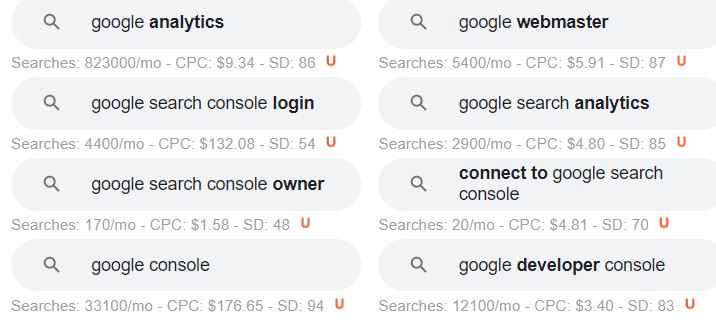
*
গুগল সার্চ কনসোল হচ্ছে Google এর একটি ফ্রি সার্ভিস যা আপনাকে আপনার ওয়েবসাইট এবং এর ভিজিটরদের সম্পর্কে প্রচুর তথ্য দেয়। কত লোক আপনার সাইটে ভিজিট করছে এবং কীভাবে তারা এটি খুঁজে পেয়েছে, এ সম্পর্কে Google Search Console আপনাকে পূর্ণাঙ্গ তথ্য দিয়ে সাহায্য করে।
আজকের আর্টিকেলটির মাধ্যমে আশা করবো সম্পূর্ণ বিষয়টা পুরোপুরি বুঝতে পারবেন। আমি চেষ্টা করবো চিত্র এবং ভিডিও লিংক দিয়ে দিয়ে দিতে যেন সবাই সহজেই বুঝতে পারেন।
আরো পড়ুন >> দ্রুত গুগল অ্যাডসেন্স অ্যাপ্রুভাল পাওয়ার ১২ টি টিপস
গুগল সার্চ কনসোল কি ? কেন ব্যবহার করবেন গুগল সার্চ কনসোল ? এই প্রশ্নের উত্তরটাও আজকের আর্টিকেল থেকেই জানতে পারবেন। আশা করবো আরও কিছু বিষয় নিয়ে সাজানো ও গোছানো পাবেন এই আর্টিকেলটি।
গুগল বা Google Search Console এর ইতিহাস
গুগল সার্চ কনসোল আগে ছিল না। ২০১৫ সালের দিকে নাম পরিবর্তন করে গুগল সার্চ কনসোল রাখা হয় যতটুকু ঘাটাঘাটি করে জানা গেছে। বিষয়টা আরও ভালোমত জানার জন্য আপনি গুগল সার্চ কনসোল লিখে সার্চ দিলেই বুঝতে পারবেন।
এর সূচনার সময়সূচী ২০ই মে ২০১৫ সাল দেওয়া আছে। আমি বোঝার জন্য লিংক দিয়ে দিচ্ছি। আপনি ক্লিক করুন এখানে ক্লিক করে জেনে নিতে পারেন সহজেই। আশা করবো গুগল বা Google Search Console এর ইতিহাস সম্পর্কে তথ্য বুঝতে পেরেছেন।
গুগল সার্চ কনসোল কি ?
যেই টুলস বা ওয়েবসাইট ব্যবহার করে আপনি সহজেই আপনার ওয়েবসাইট এর ভিজিটর, কোন পোস্ট কতটা ক্লিক আসছে, কোন পোস্টে কতগুলো ইম্রেশান এবং কোন পোস্ট গুগল এর লিস্টে কত নাম্বারে আছে এসব বিষয় জানতে পারা যায়, তাকেই মুলত গুগল সার্চ কনসোল বা Google Search Console বলে।
অর্থ্যৎ সংগা থেকে সহজেই বোঝা যায় যে, এটি একটি গুগলের সেবা এবং এই সেবাটা আপনি গুগল থেকে ফ্রিতেই নিতে পারবেন সহজেই। এই সেবা নেওয়ার জন্য আপনাকে আলাদা ভাবে কোন মূল্য পরিশোধ করতে হবে না।
বিভিন্ন প্লাগইন বা বিভিন্ন ধরনের টুলস থাকলেও সবচেয়ে ভালো হলো এই টুলস। অন্যতম সুবিধা হলো এখানে আপনি ফ্রিতেই সেবাটা নিতে পারবেন সহজেই। আর এর জন্য আপনাকে আলাদা ভাবে কোন মূল্য দিতে হবে না গুগলকে।
কিভাবে সেট করবেন গুগল সার্চ কনসোল ?
গুগল সার্চ কনসোল সেট করার জন্য আপনাকে নিচের ধাপগুলো অনুসরণ করলেই চলবে আপাতত। আশা করবো চিত্রগুলো এবং ধাপগুলোর বর্ননা দেখে সহজেই বুঝতে পারবেন। কোন বিষয় না বুঝতে পারলে অবশ্যই কমেন্ট করে জানাবেন।
সেট আপ করার প্রথম ধাপ
প্রথমেই আপনি গুগল সার্চ বার থেকে চিত্রের মত করে লিখবেন এবং প্রথমটাকে ক্লিক করবেন।
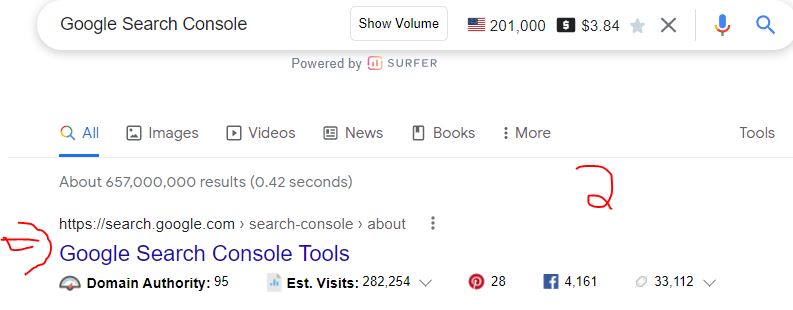
এখানে ক্লিক করার পর আপনাকে গুগল একটি ওয়েবসাইটে নিয়ে যাবে। যেটা গুগলেরই ওয়েবসাইট। সেখান থেকে আপনি Start Now প্রথমের বাম পাশের নিচের দিকে সবুজ বক্স এর মধ্যে লিখাতে ক্লিক করবেন।
তারপর আপনি ডোমেইন এর নামটা দিবেন। এবং ওখানের চিত্রটা যেভাবে বলে সেভাবেই দিবেন। ওখানে দেখবেন সুন্দর করে কিভাবে দিতে হবে বলে দিয়েছে সেভাবেই আপনি দেওয়ার চেষ্টা করবেন।
সেট আপ করার ২য় ধাপ
ডোমেইন নেম দেওয়ার পর আপনাকে একটি HTML ফাইল দেওয়া হবে। সেখানে মুলত তিনটা অপশান দেওয়া থাকে। আপনার ওয়েবসাইটটা যদি ওয়ার্ডপ্রেস ওয়েবসাইট হয়ে থাকে তাহলে ডাউনলোড করে হোস্টিং এ যুক্ত করবেন।
আবার আপনার ওয়েবসাইটটা যদি ব্লগারের হয়ে থাকে তাহলে আপনি সেটাকে Header এর পরে যুক্ত করবেন। যুক্ত করার ১-২ মিনিট পর আপনি ওকে করলেই ডোমেইন ভেরিফাই বা সার্চ কনসোল এ আপনার ওয়েবসাইটটা যুক্ত হয়ে যাবে।
গুগল বা Google Search Console যুক্ত করার ধাপগুলো আমি অনেক বেশি বড় করে না বলে ছোট করে বলার চেষ্টা করেছি। আশা করবো ছোট করে লিখাগুলো পড়ে সহজেই বুঝতে পারবেন আপনি।
আমি উপরে যেই দুইটা ধাপ বলেছি সেটা নিচের ভিডিও এর মাধ্যমে আপনি সহজেই বুঝতে পারবেন। আশা করবো উপরের লিখা যদি না বুঝতে পারেন তাহলে নিচের ভিডিওটি দেখে সহজেই দেখে নিতে পারবেন।
উপরের ভিডিওতে কিভাবে গুগল সার্চ কনসোল যুক্ত করবেন বিষয়টা সুন্দর করে হাতে কলমে দেখানো হয়েছে। আশা করবো আপনি সহজেই বুঝতে পারবেন এই বিষয়টা। আর কোন প্রশ্ন থাকলে অবশ্যই আমাকে জানাবেন।
আমাদের সাথে যোগাযোগ করার পদ্ধতি
ফেসবকু গ্রুপ বা ফেসবুক আইডির মাধ্যমে বা ফেসবুক পেজের মাধ্যমে আপনি আমাদের সাথে যুক্ত হতে পারবেন। আমি নিচে সেগুলোর লিংক দিয়ে দিচ্ছি যেন সহজেই আপনি আমাদের সাথে যুক্ত থাকতে পারেন।
ফেসবুক আইডি লিংক = ক্লিক করুন এখানে
ফেসবুক পেজ এর লিংক = ক্লিক করুন এখানে
ফেসবুক গ্রুপ এর লিংক = ক্লিক করুন এখানে
উপরের যে কোন একটা যোগাযোগ মাধ্যমে আপনি যোগাযোগ করতে পারবেন। তবে সবচেয়ে ভালো হবে গ্রুপের মাধ্যমে সমস্যাগুলো জেনে নেওয়া। কারণ গ্রুপে আপনি এরকম আরও সমস্যা ও সমাধান পাবেন।
প্রথম প্রকাশিত করা হয় আর্টিকেলটি ২৫ই জুলাই ২০২২ ইং



